在Excel工作表中创建计算多个结果的数组公式的方法
在Excel工作表中创建计算多个结果的数组公式的方法

使用数组公式能够同时计算出多个结果,且多个结果可以分别放置在不同的单元格中。使用这种计算多个结果的数组公式,能够方便计算,提高公式输入效率。本文以计算全体同学的总评成绩为例来介绍在Excel工作表中创建计算多个结果的数组公式的方法。
1、在Excel工作表中选择用于放置多个计算结果的单元格区域,在编辑栏中输入用于计算的公式,。
图1 输入公式
2、按Ctrl+Shift+Enter键创建数组公式,数组公式计算的结果分别放置在选择的单元格中,。
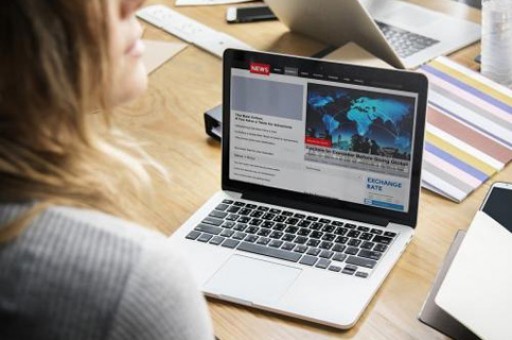
图2 计算结果放置于不同的单元格中
提示
使用数组公式计算出的多个结果必须放置到与数组参数具有相同列数或行数的单元格区域中。
在Excel中,下面两种情况必须使用数组公式才能得到结果。
一种情况是当公式的计算过程中含有多项计算,且函数本身不支持非常量数组的多项运算时。
另一种情况是当公式计算结果为数组,需要使用多个单元格来存储计算所产生的结果时。
版权声明:本文内容由网络用户投稿,版权归原作者所有,本站不拥有其著作权,亦不承担相应法律责任。如果您发现本站中有涉嫌抄袭或描述失实的内容,请联系我们jiasou666@gmail.com 处理,核实后本网站将在24小时内删除侵权内容。
版权声明:本文内容由网络用户投稿,版权归原作者所有,本站不拥有其著作权,亦不承担相应法律责任。如果您发现本站中有涉嫌抄袭或描述失实的内容,请联系我们jiasou666@gmail.com 处理,核实后本网站将在24小时内删除侵权内容。



